EXCEL中如何实现页面的单色打印
1、如本例,要求将页面的打印模式设置为单色打印格式。
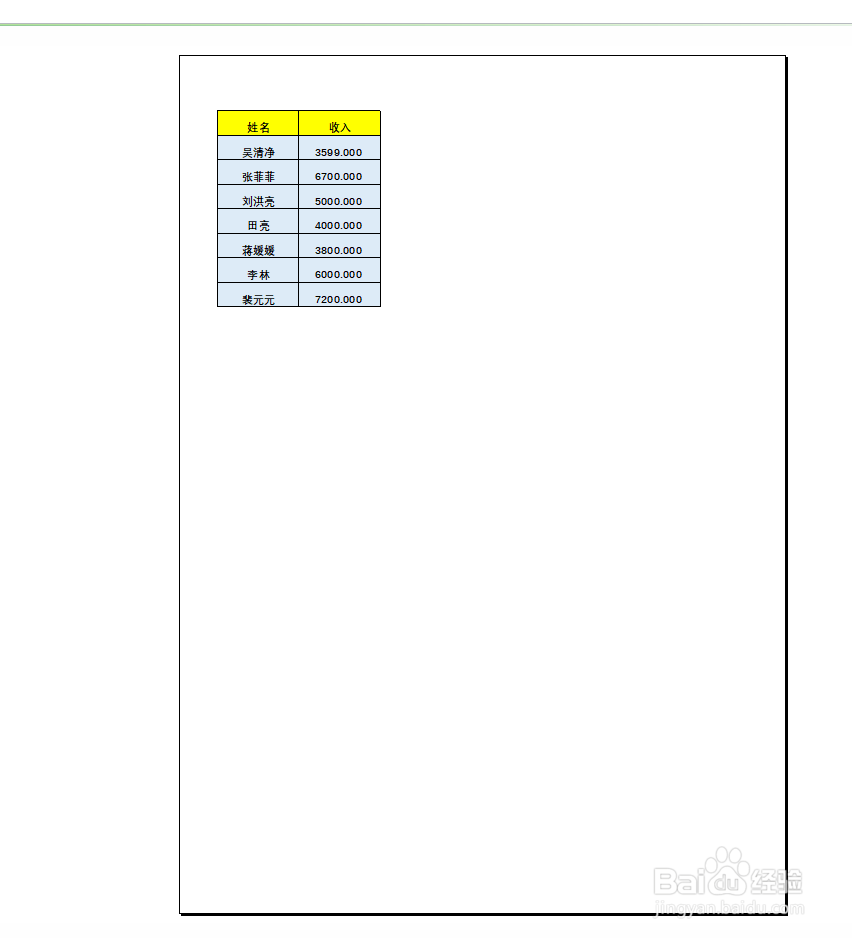
2、在打开的页面中,点击【页面布局】功能选项卡,然后在[页面设置]项目中点击下图中蓝色箭头指向的对话框启动器。
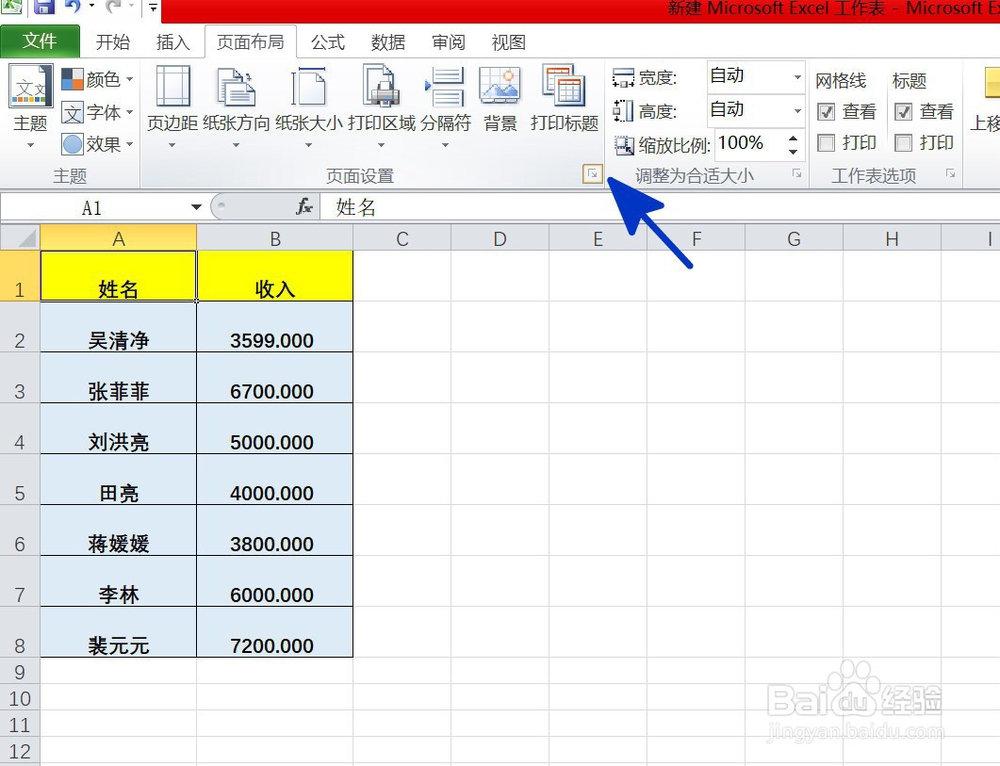
3、如下图,通过上一步骤,系统中弹出了【页面设置】对话框。
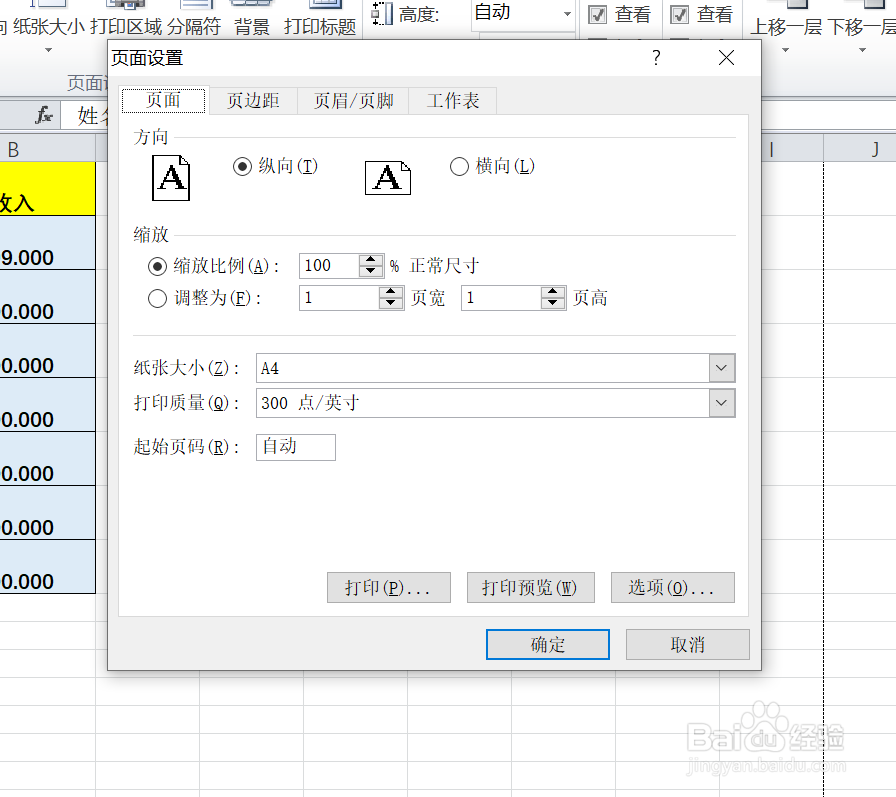
4、在通过上一步骤,系统中弹出的【页面设置】对话框中,点击选择[工作表]功能选项卡,然后勾选[单色打印]选项,完成后点击【确定】按钮。
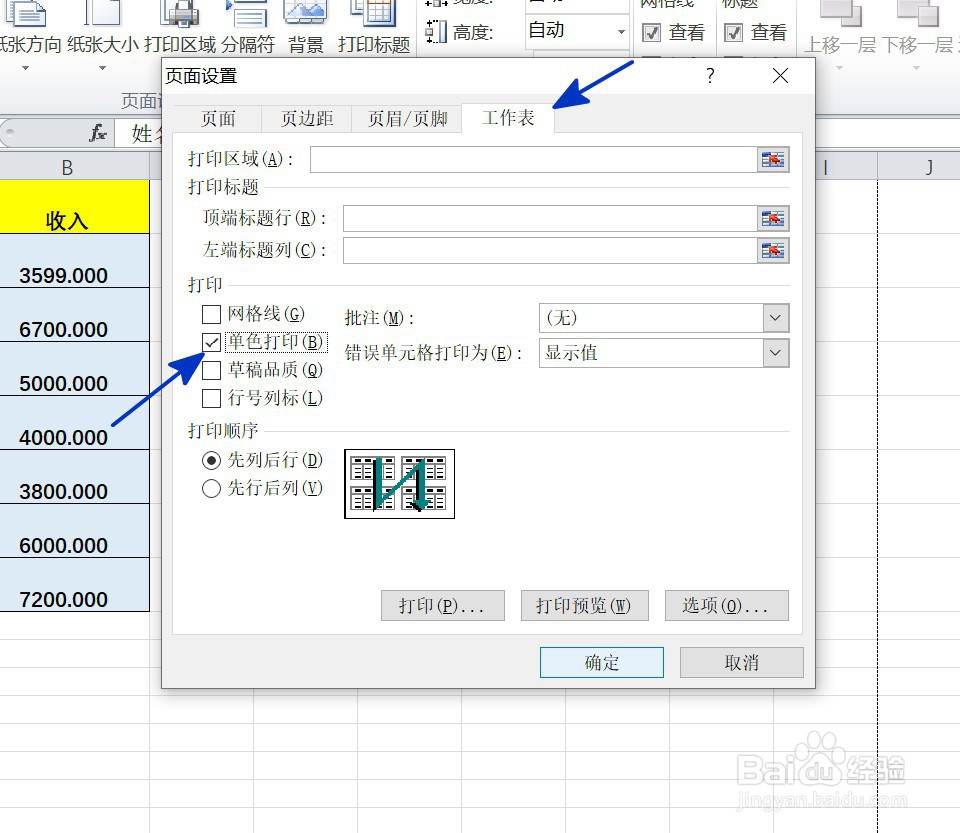
5、通过以上操作步骤,页面就实现了工作表的单色打印,结果如下图所示:

1、如本例,要求将页面的打印模式设置为单色打印格式。
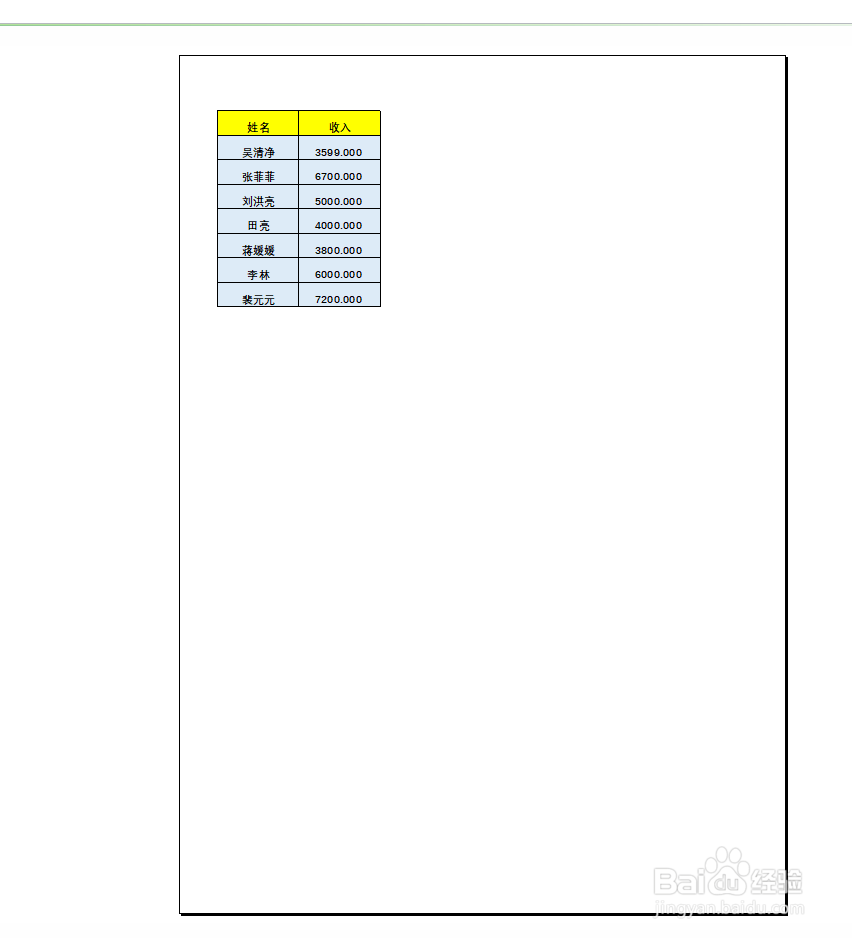
2、在打开的页面中,点击【页面布局】功能选项卡,然后在[页面设置]项目中点击下图中蓝色箭头指向的对话框启动器。
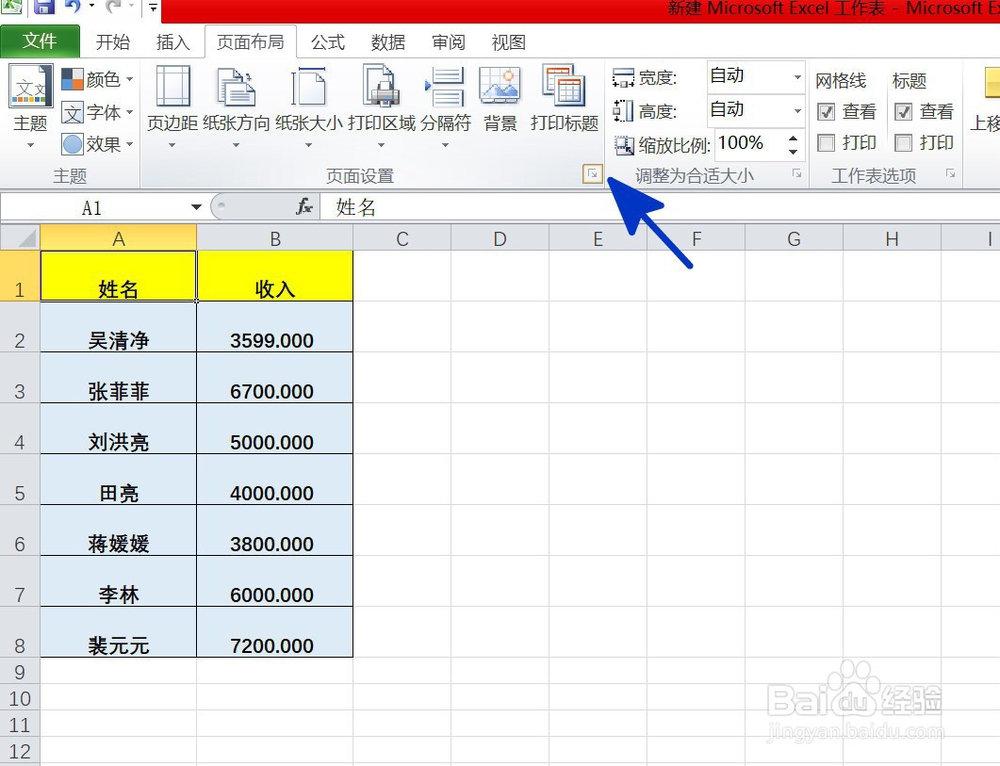
3、如下图,通过上一步骤,系统中弹出了【页面设置】对话框。
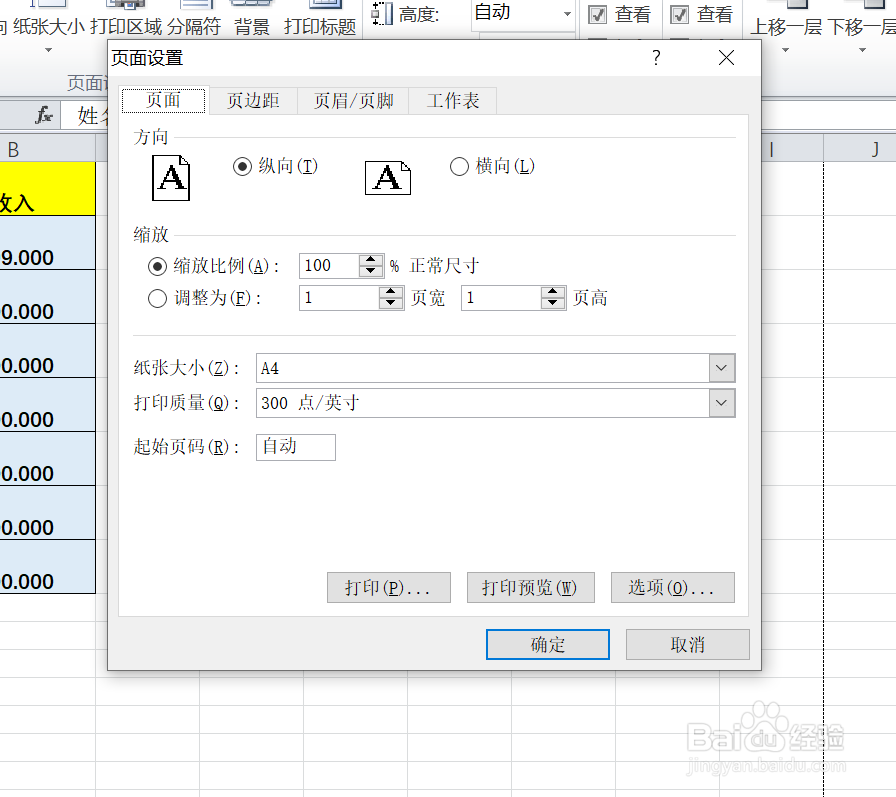
4、在通过上一步骤,系统中弹出的【页面设置】对话框中,点击选择[工作表]功能选项卡,然后勾选[单色打印]选项,完成后点击【确定】按钮。
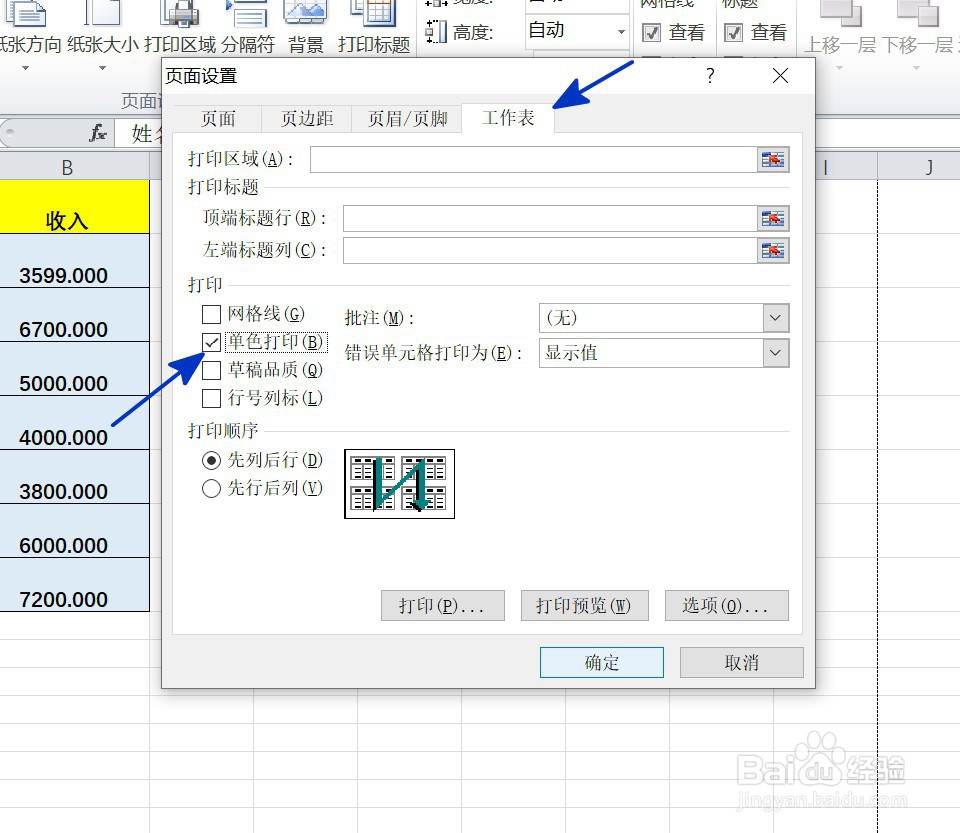
5、通过以上操作步骤,页面就实现了工作表的单色打印,结果如下图所示:
